Anfrage in Apotheke B bearbeiten
Kurz erklärt
Wenn Sie die Anfrage bestätigen, dann erfolgt eine Reservierung der vorrätigen Artikel in der bestätigten Anzahl.
Für die Anzeige des Anfragefensters haben Sie zwei Konfigurationsmöglichkeiten:
-
Anzeige
Initial wird die Anfrage an allen Kassenarbeitsplätzen angezeigt, welche keinen Verkauf offen haben. Bei diesen erscheint die Anfrage erst nach Verkaufsabschluss.
Wenn Sie an einem Arbeitsplatz die Abfrage nicht angezeigt bekommen möchten, dann deaktivieren Sie den Konfigurationsparameter 'Anzeige des Anfragefensters'.
Sie finden ihn in den Systemeinstellungen der Kasse, Gültigkeitsbereich 'Arbeitsplatz' auf der Seite Hinweise/Abfragen unter Filial-/Partner-Anfrage/Reservierung.
- Signalton
Initial wird beim Eintreffen einer Anfrage an keinem Arbeitsplatz ein Signalton eingespielt.
Wenn Sie an einem Arbeitsplatz das Eintreffen einer Anfrage mit einem Signalton hervorheben möchten, dann aktivieren Sie den Konfigurationsparameter 'Eingang einer FP-Anfrage'. Sie finden ihn in den Systemeinstellungen der Systemsteuerung, Gültigkeitsbereich 'Arbeitsplatz' auf der Seite Akust. Signal.
Zusätzlich müssen Sie in dem Fall festlegen, welcher Ton in der Apotheke gespielt werden soll. Initial wird kein Ton abgespielt. Stellen Sie die Art des Tones im Konfigurationsparameter 'Ton für Eingang einer FP-Anfrage' ein. Sie finden ihn in den Systemeinstellungen der Systemsteuerung, Gültigkeitsbereich 'Systemparameter' auf der Seite Hinweise/Abfragen unter Filial-/Partner-Anfrage/Reservierung.
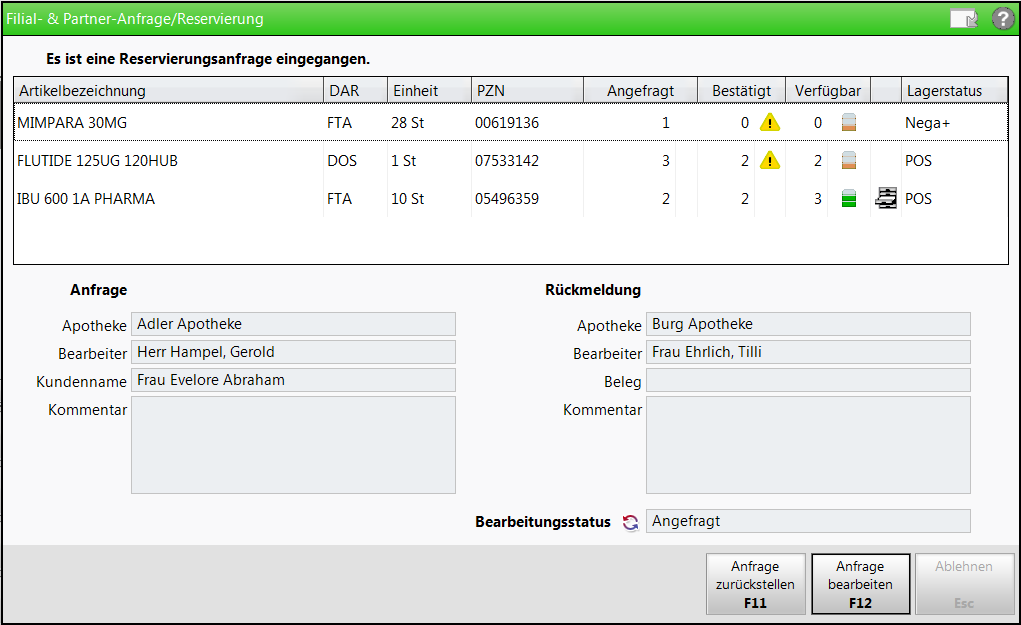
Sie sehen folgende Informationen:
-
 <Meldungstext> - Im Fall einer Mengenänderung in Apotheke A nach bereits bestätigter Anfrage wird in Apotheke B ein Meldungstext angezeigt, welcher u.a. die Vernichtung der ursprünglichen Packliste empfiehlt.
<Meldungstext> - Im Fall einer Mengenänderung in Apotheke A nach bereits bestätigter Anfrage wird in Apotheke B ein Meldungstext angezeigt, welcher u.a. die Vernichtung der ursprünglichen Packliste empfiehlt. - Tabelle:
- Artikelbezeichnung und andere Artikeldetails
- Angefragt - Von Apotheke A bei Apotheke B angefragte Menge des Artikels
- Icons 'Mengenänderung bei erneuter Anfrage' -
 Mengenerhöhung,
Mengenerhöhung,  Mengenverringerung,
Mengenverringerung,  angefragte Menge wurde storniert/zurückgezogen
angefragte Menge wurde storniert/zurückgezogenMehr dazu im Thema 'Erneute Anfrage absenden und bearbeiten'.
- Icons 'Mengenänderung bei erneuter Anfrage' -
- Bestätigt
- Von Apotheke B für Apotheke A bestätigte Menge des Artikels. Initial wird die verfügbare Menge entsprechend der angefragten Menge vorbelegt.
- Icon
 - Angefragte Menge ist nicht verfügbar.
- Angefragte Menge ist nicht verfügbar.
- Verfügbar
- verfügbare Menge des Artikels (d.h. vorrätige Menge abzüglich reservierter Menge>
- Icons 'Bestand' -
 Angeforderte Menge ist größer/gleich der verfügbaren Menge (incl. der bereits best. Menge),
Angeforderte Menge ist größer/gleich der verfügbaren Menge (incl. der bereits best. Menge),  Teilmenge (incl. der bereits best. Menge) verfügbar,
Teilmenge (incl. der bereits best. Menge) verfügbar,  Kein Bestand verfügbar
Kein Bestand verfügbar
- Icon Lagerortinformation:
 Lager/Hauptalphabet,
Lager/Hauptalphabet,  Kommissionierautomat,
Kommissionierautomat,  Freiwahl,
Freiwahl,  Sichtwahl,
Sichtwahl,  mehr als ein Lagerort ist zugeordnet (Der Tooltipp in den Lagerdaten, den Artikeltrefferlisten und an der Kasse zeigt alle zugeordneten Lagerorte.).
mehr als ein Lagerort ist zugeordnet (Der Tooltipp in den Lagerdaten, den Artikeltrefferlisten und an der Kasse zeigt alle zugeordneten Lagerorte.). - Lagerstatus - POS, POR, Nega+ (Negativartikel)
- Detailbereich
- Anfrage
- Apotheke - Name der anfragenden Apotheke
- Bearbeiter - Bearbeiter in der anfragenden Apotheke
- Kundenname - Name des Kunden
- Kommentar - Freitext der anfragenden Apotheke A zu dieser Anfrage. Dieser wird in Apotheke B bei der Anfrage mit angezeigt.
- Rückmeldung
- Apotheke - Name der anfragenden Apotheke
- Bearbeiter - Bearbeiter in der anfragenden Apotheke
- Beleg - Belegnummer für die Abholung und den Auftrag, welche nach Bestätigung der Artikelanfrage aus Apotheke B zurückgesendet wird.
- Kommentar - Geben Sie in der angefragten Apotheke einen Freitext zu dieser Rückmeldung ein. Dieser wird in Apotheke A bei der Rückmeldung mit angezeigt.
- Bearbeitungsstatus
- Icons -
 in Bearbeitung,
in Bearbeitung,  angefragt/erneut angefragt,
angefragt/erneut angefragt,  teilweise bestätigt,
teilweise bestätigt,  komplett bestätigt,
komplett bestätigt,  abgelehnt,
abgelehnt,  zurückgestellt
zurückgestellt
- Icons -
- Anfrage
Anfrage in Apotheke B bearbeiten
Ausgangssituation: In Ihrer Apotheke erscheint an allen Arbeitsplätzen eine Anfrage von einer anderen Apotheke Ihres Verbundes. Ein Bearbeiter muss die Anfrage annehmen und bearbeiten.
Vollständig verfügbare Artikel werden mit der angefragten Anzahl als bestätigte Anzahl vorbelegt.
Bei Artikeln, welche nicht in der angefragten Menge zur Verfügung stehen, wird in der Spalte Bestätigt ein gelbes ![]() Achtung-Icon angezeigt.
Achtung-Icon angezeigt.
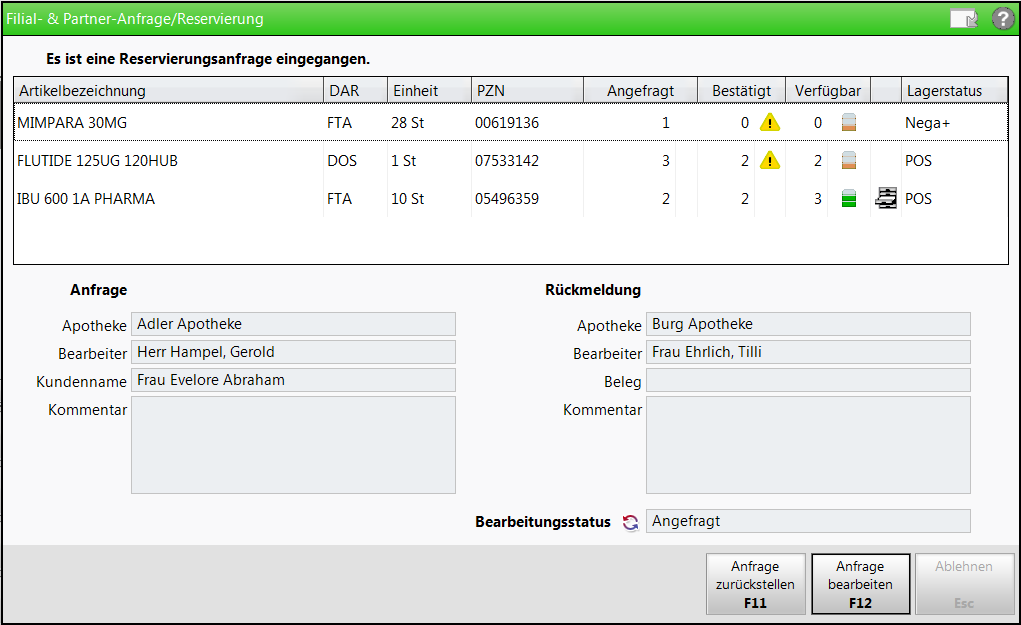
Informationen zu den Elementen des Fensters finden Sie in folgendem Hilfethema: 'Filial- & Partner-Anfrage/Reservierung'
Gehen Sie wie folgt vor:
- Wählen Sie zunächst an einem Arbeitsplatz Anfrage bearbeiten - F12, um die Anfrage bearbeiten zu können.
 Nun können Sie die Anfrage bearbeiten.
Nun können Sie die Anfrage bearbeiten. - Ändern Sie ggf. die bestätigte Menge in der Spalte Bestätigt.
Falls Sie den Artikel vorrätig, aber bspw. noch nicht in der Warenwirtschaft eingebucht haben, können Sie bei der Bearbeitung der Anfrage die abzugebende Menge eintragen.
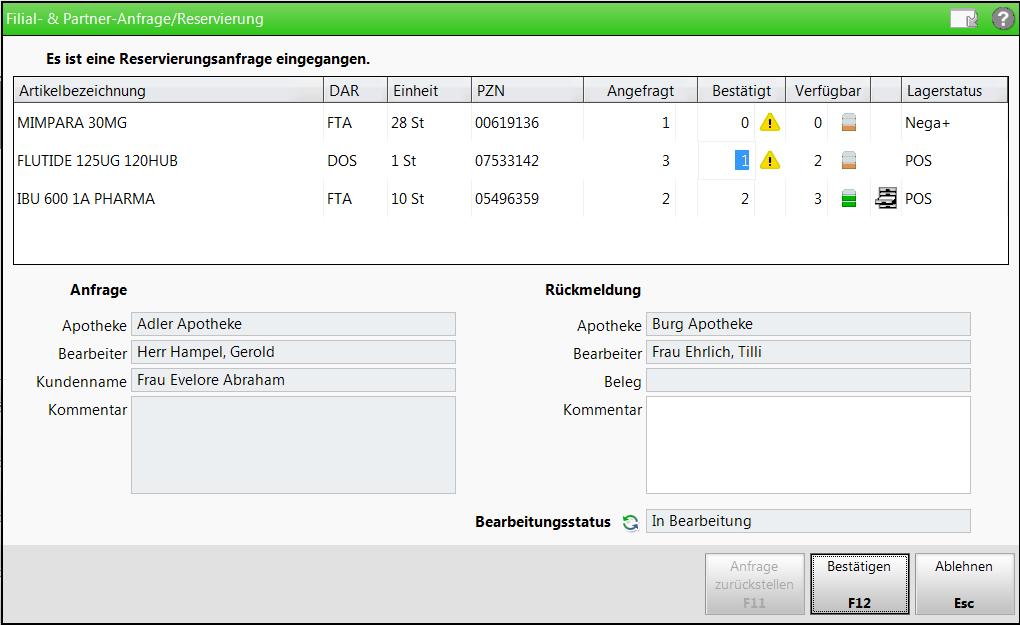
- Wählen Sie Bestätigen - F12, wenn Sie die Artikel in der bestätigten Menge abgeben möchten.
 Damit ist die Anfrage bearbeitet. Das Fenster schließt sich.
Damit ist die Anfrage bearbeitet. Das Fenster schließt sich.Es wird eine Packliste mit der von Ihnen bestätigten Menge gedruckt.
Damit haben Sie die Anfrage von Apotheke A bearbeitet.
Anfrage in Apotheke B zurückstellen
Wenn ein Bediener in Apotheke B keine Zeit hat, die Anfrage aus Apotheke A zu bearbeiten, dann stellt er die Anfrage mit Anfrage zurückstellen - F11 zurück.
 Das Fenster Filial- & Partner-Anfrage/Reservierung schließt sich nur an seinem Arbeitsplatz. An den anderen Arbeitsplätzen bleibt das Fenster geöffnet.
Das Fenster Filial- & Partner-Anfrage/Reservierung schließt sich nur an seinem Arbeitsplatz. An den anderen Arbeitsplätzen bleibt das Fenster geöffnet.
Nach einer Zeitspanne von 15 s erscheint das Anfragefenster auch beim zurückstellenden Bearbeiter erneut, sofern nicht ein anderer Mitarbeiter die Anfrage zur Bearbeitung angenommen hat und wenn an diesem Kassenarbeitsplatz kein Verkauf offen ist. Falls ein Verkauf offen ist, wird das Fenster nach Verkaufsabschluss angezeigt.
Der Bearbeitungsstatus der Anfrage wird als ![]() Zurückgestellt gekennzeichnet.
Zurückgestellt gekennzeichnet.
Anfrage zurückgezogen
Falls der Kunde in Apotheke A die Artikel doch nicht in Apotheke B abholen möchte, dann kann Apotheke A die Anfrage zurückziehen. Mehr dazu im Thema 'Anfrage zurückziehen/stornieren'.
Das Anfragefenster in Apotheke B bleibt vorerst unverändert.
Sobald Apotheke B die Anfrage bearbeiten will, erscheint jedoch eine Infomeldung, in welcher mitgeteilt wird, dass die Anfrage von der anderen Apotheke zurückgezogen wurde.
Weitere Info und Funktionen
